对于CAD软件的使用,很多人还是比较喜欢的,不过很多人在使用CAD软件时候发现打印的文件会留边,那么这是怎么回事呢?CAD打印怎么才能去掉留边?还不是很了解的下面我们具体来看看。
为了保证图框被完整地打印出来,应该使其略大于图框的区域,这是在打印/页面设置对话框中,用打印机“特性”按钮的对话框中的“自定义特性”的对话框中,用“添加”按钮特意设置的。
这个要改打印机的设置。菜单文件——绘图仪管理器,找到你的打印机,双击打开,设备和文档设置——自定义图纸尺寸——添加——使用现有图纸——找到iso expand A4 (210.00x297.00毫米)——下一步——下一步,可打印区域中,边界全设置为0。
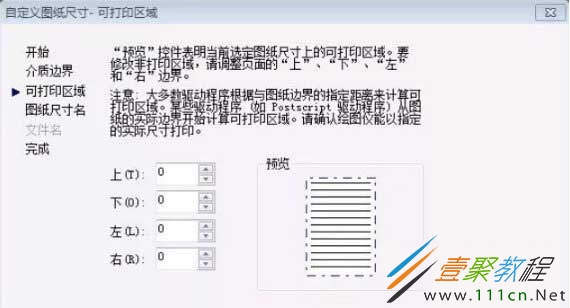
然后下一步,给图纸尺寸命名,下一步,完成。
再回到CAD打印,选打印机,选图纸尺寸为刚才你设置的。

cad打印去掉autodesk教育版_CAD打印去掉自动留边方法步骤
http://m.bbyears.com/shoujikaifa/137806.html
推荐访问:cad打印时怎么去掉教育版 cad打印怎样去掉教育版